Python ” 'pip' 不是内部或外部命令,也不是可运行的程序或批处理文件。“报错 以及 python -m ensurepip 后也不管用解决办法
问题一、Python报错:‘pip’ 不是内部或外部命令,也不是可运行的程序或批处理文件。
解决方法1:环境变量添加用户变量即可,这种方法网上很多,就不介绍了。
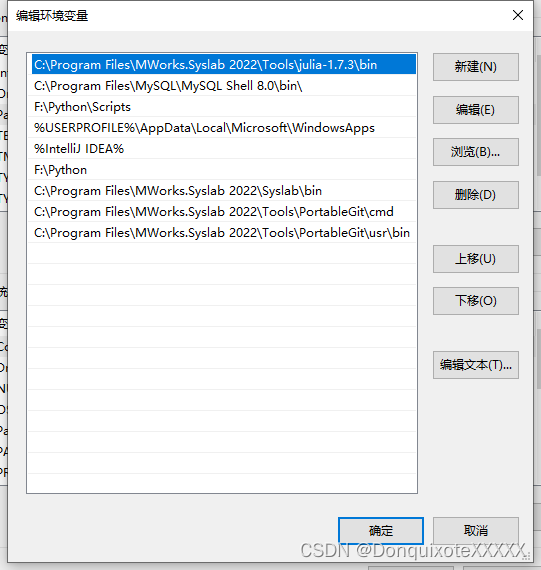
但是添加后发现还是不行,pip还是不能用。
解决方法2:去查看python下的Scripts文件是否含有pip.exe
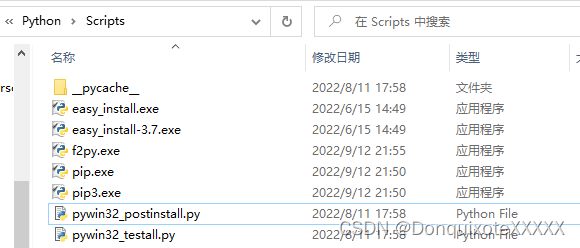
如果没有,就在cmd中输入 python -m ensurepip,他就会自动的在这个文件下添加pip程序

然而!输入完了再点进文件夹后发现,没有pip.exe,只多了个pip3.7.exe,pip还是不能用。
网上也没有之后的解决办法了,我突然灵光一闪
解决方法3:既然没有pip.exe,我们就把它改成pip.exe
直接把之前生成的pip3.7.exe改名成pip.exe
然后,问题就解决了…
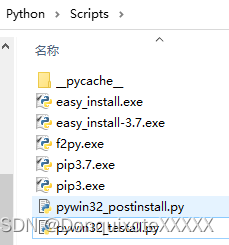
改名为:
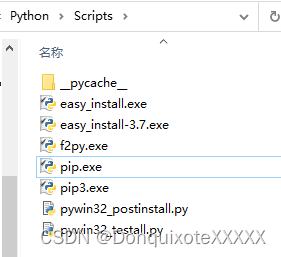
为什么突然不能使用pip了呢,我发现是因为我把Anaconda卸载了,这软件自动卸载把我文件里的pip.exe一起给删了…
至于为什么它要删除这个,我也不知道…






















 885
885











 被折叠的 条评论
为什么被折叠?
被折叠的 条评论
为什么被折叠?








